Win8电脑麦克风声音太小?简单几步提升录音音量
时间:2025-06-21 20:00:14 218浏览 收藏
Win8电脑麦克风声音太小?别担心,本文教你快速提升录音音量,解决沟通难题。首先,进入控制面板的声音设置,找到录制选项卡,调整麦克风和麦克风加强滑块至合适位置,应用后测试效果。若问题依旧,可检查麦克风连接、启用设备、更新驱动或关闭占用软件。此外,本文还提供降低噪音和解决电流声的实用技巧,例如使用优质麦克风、开启系统自带的噪音抑制功能、检查线路连接、更换USB接口等,让你的Win8电脑录音清晰洪亮,告别声音困扰!
Win8电脑麦克风声音小可通过调整系统设置解决,具体步骤如下:1. 进入控制面板的“硬件和声音” > “声音” > “录制”选项卡;2. 右键点击正在使用的麦克风设备,选择“属性”;3. 在“级别”选项卡中调整“麦克风”滑块至合适位置,若仍不够大可适度提升“麦克风加强”滑块;4. 点击“应用”并测试录音效果;5. 如仍有问题,可检查麦克风连接、启用设备、更新驱动或关闭占用软件。此外,降低噪音可通过使用优质麦克风、远离干扰源,并在系统中开启“噪音抑制”和“回声消除”功能,或使用专业音频软件处理;电流声问题则可检查线路、更换USB接口、使用屏蔽线缆、确保电源稳定及正确接地来解决。

麦克风声音小,直接影响沟通效率,Win8电脑也不例外。但别慌,调整设置就能搞定,让你的声音清晰洪亮起来。
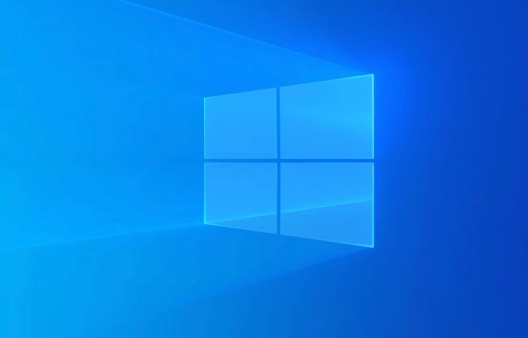
调整Win8录音音量,其实没那么复杂,关键在于找到正确的设置入口,然后微调参数。

解决方案
找到录音设备: 在任务栏搜索框输入“控制面板”,打开它。然后选择“硬件和声音”,再点击“声音”。
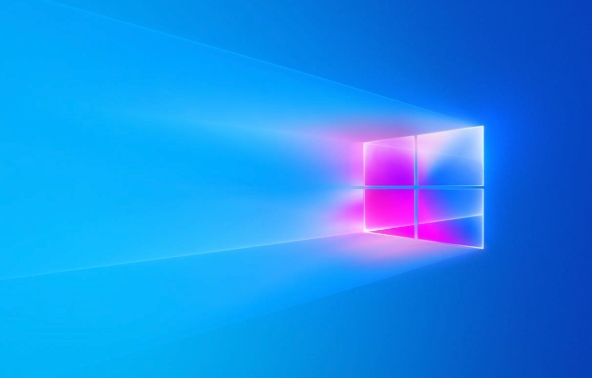
切换到录制选项卡: 在弹出的“声音”窗口中,找到并点击“录制”选项卡。这里会显示你电脑上所有可用的录音设备,包括麦克风。
选择你的麦克风: 找到你正在使用的麦克风设备,通常会有一个绿色的勾选标记。右键点击该设备,选择“属性”。
调整麦克风音量: 在“麦克风 属性”窗口中,切换到“级别”选项卡。这里有两个滑块:一个是“麦克风”,另一个可能是“麦克风加强”。
- 麦克风滑块: 调整这个滑块,直接控制麦克风的输入音量。拉到最大,看看效果如何。
- 麦克风加强滑块: 如果“麦克风”滑块已经拉到最大,声音还是不够大,可以尝试调整“麦克风加强”滑块。但要注意,这个滑块会放大麦克风的灵敏度,也可能引入更多的噪音。所以,要适度调整,找到一个平衡点。
应用并测试: 调整完滑块后,点击“应用”按钮,然后点击“确定”按钮,关闭所有窗口。现在,可以尝试录音测试一下,看看声音是否足够大了。
高级设置(可选): 如果上述方法仍然无法解决问题,可以尝试调整“高级”选项卡中的设置。例如,可以尝试不同的采样率和位深度,看看是否能改善音质和音量。不过,一般情况下,保持默认设置即可。
Win8麦克风没声音怎么办?
首先,检查麦克风是否已正确连接到电脑。有时候,接触不良会导致没声音。可以尝试重新插拔麦克风,或者更换一个USB接口。
其次,确认麦克风是否被禁用。在“录制”选项卡中,右键点击空白处,选择“显示禁用的设备”。如果你的麦克风显示为禁用状态,右键点击它,选择“启用”。
再者,检查驱动程序是否正常。设备管理器中,找到“声音、视频和游戏控制器”,展开后找到你的麦克风设备。如果设备旁边有一个黄色感叹号,说明驱动程序有问题。可以尝试更新驱动程序,或者卸载后重新安装。
最后,有些软件可能会独占麦克风,导致其他程序无法使用。关闭一些不必要的软件,看看是否能解决问题。
如何降低Win8麦克风的噪音?
麦克风噪音是个让人头疼的问题,尤其是在录音或语音通话时。降低噪音,可以从硬件和软件两方面入手。
硬件方面,选择一个质量好的麦克风,可以有效降低底噪。同时,确保麦克风远离电脑主机和其他电子设备,避免电磁干扰。
软件方面,Win8自带了一些噪音抑制功能。在“麦克风 属性”窗口中,切换到“级别”选项卡,可以尝试启用“噪音抑制”和“回声消除”功能。
此外,还可以使用一些专业的音频编辑软件,例如Audacity,来进行降噪处理。这些软件通常提供更高级的降噪算法,可以更有效地消除噪音。
Win8录音时出现电流声怎么解决?
电流声通常是由于电磁干扰或接地不良引起的。要解决这个问题,可以尝试以下方法:
检查线路连接: 确保所有音频线缆都连接牢固,没有松动。
更换USB接口: 尝试将麦克风连接到不同的USB接口,看看是否能改善情况。有些USB接口的供电可能不稳定,导致电流声。
使用屏蔽线缆: 更换高质量的屏蔽音频线缆,可以有效减少电磁干扰。
检查电源: 电脑电源的质量也会影响音频质量。如果电源老化或质量不好,可能会产生电流声。可以尝试更换电源,看看是否能解决问题。
接地: 确保电脑和麦克风都正确接地。如果接地不良,可能会产生电流声。
软件降噪: 使用音频编辑软件进行降噪处理,可以消除或减少电流声。
今天关于《Win8电脑麦克风声音太小?简单几步提升录音音量》的内容介绍就到此结束,如果有什么疑问或者建议,可以在golang学习网公众号下多多回复交流;文中若有不正之处,也希望回复留言以告知!
-
501 收藏
-
501 收藏
-
501 收藏
-
501 收藏
-
501 收藏
-
414 收藏
-
219 收藏
-
111 收藏
-
130 收藏
-
491 收藏
-
320 收藏
-
403 收藏
-
461 收藏
-
265 收藏
-
210 收藏
-
182 收藏
-
465 收藏
-

- 前端进阶之JavaScript设计模式
- 设计模式是开发人员在软件开发过程中面临一般问题时的解决方案,代表了最佳的实践。本课程的主打内容包括JS常见设计模式以及具体应用场景,打造一站式知识长龙服务,适合有JS基础的同学学习。
- 立即学习 543次学习
-

- GO语言核心编程课程
- 本课程采用真实案例,全面具体可落地,从理论到实践,一步一步将GO核心编程技术、编程思想、底层实现融会贯通,使学习者贴近时代脉搏,做IT互联网时代的弄潮儿。
- 立即学习 516次学习
-

- 简单聊聊mysql8与网络通信
- 如有问题加微信:Le-studyg;在课程中,我们将首先介绍MySQL8的新特性,包括性能优化、安全增强、新数据类型等,帮助学生快速熟悉MySQL8的最新功能。接着,我们将深入解析MySQL的网络通信机制,包括协议、连接管理、数据传输等,让
- 立即学习 500次学习
-

- JavaScript正则表达式基础与实战
- 在任何一门编程语言中,正则表达式,都是一项重要的知识,它提供了高效的字符串匹配与捕获机制,可以极大的简化程序设计。
- 立即学习 487次学习
-

- 从零制作响应式网站—Grid布局
- 本系列教程将展示从零制作一个假想的网络科技公司官网,分为导航,轮播,关于我们,成功案例,服务流程,团队介绍,数据部分,公司动态,底部信息等内容区块。网站整体采用CSSGrid布局,支持响应式,有流畅过渡和展现动画。
- 立即学习 485次学习
